
Სარჩევი:
- ნაბიჯი 1: XML View- ის დაყენება Notepad ++ - ში
- ნაბიჯი 2: გაეცანით ფაილებს, რომელთა შეცვლა გჭირდებათ
- ნაბიჯი 3:
- ნაბიჯი 4: შესწორებების შეტანა XML ფაილის ჩიპებში. Xml
- ნაბიჯი 5: დაემატა ახალი განყოფილება Attiny44A– სთვის
- ნაბიჯი 6: შეამოწმეთ თქვენი სამუშაო
- ნაბიჯი 7: ჩაწერეთ თქვენი პროგრამის / Hex ფაილის ჩიპზე
- ავტორი John Day [email protected].
- Public 2024-01-30 10:17.
- ბოლოს შეცვლილი 2025-06-01 06:09.

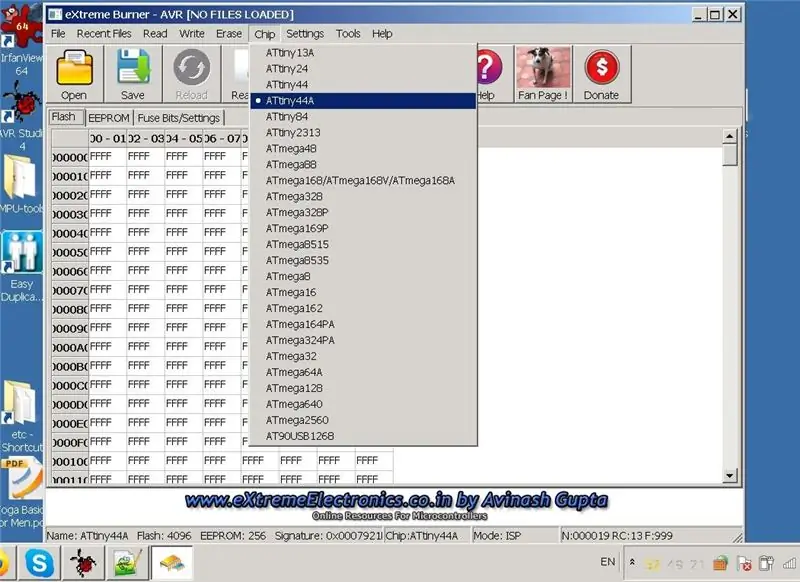
ეს არის ჩემი პირველი ინსტრუქცია ამ საიტზე! ყველა თქვენ კარგმა ადამიანმა გამოაქვეყნა ბევრი რამ ამ საიტზე, ბევრი უცნაური და უცნაური იდეა და ინტერესიც! რომელთაგან ბევრი დროდადრო ვკითხულობ და თქვენ შთააგონეთ, რომ დავუბრუნო საზოგადოებას! მიუხედავად იმისა, რომ სათაური არის "გატეხვა", არ გჭირდებათ შეშფოთება! ჩვენ უბრალოდ ვცვლით პროგრამის მიერ გამოყენებულ ზოგიერთ მონაცემთა ფაილს და ის არანაირად არ არის უკანონო. აქ ჩამოთვლილი პროგრამული უზრუნველყოფა უფასოა ვინმესთვის და მისი გადმოწერა შესაძლებელია AVRdude- ის (რომელიც თავად არის საზოგადოებრივ დომენში) AVRdude- ის ნებისმიერი სხვა AVR პროგრამირების GUI- თან ერთად, ყოველგვარი შეზღუდვის გარეშე. რატომღაც ტერმინი "ჰაკინგი" უფრო საინტერესოა და ჩვენ ახლა ვხვდებით ბევრ ასეთ სტატიას!
"eXteme Burner" არის პოპულარული Front End GUI AVRdude პროგრამისთვის, რომელიც გამოიყენება მიკროკონტროლერების ATMEL AVR სერიის დასაპროგრამებლად. (MCU). მეორე 'X' არის კაპიტალი ამ სასარგებლო პროგრამის სახელით! არა, ეს ჩემი აკრეფის შეცდომა არ არის. ასევე არსებობს სხვა GUI ინსტრუმენტებიც, როგორიცაა Khazama პროგრამისტი და BitBurner AVR პროგრამისტი და ა.შ. მაგრამ ერთ დღეს, როდესაც ახალი ჩიპი ATTINY44A გამოვიყენე, პრობლემა შემექმნა. სხვა ადამიანებიც (სხვადასხვა AVR ფორუმებზე აცხადებენ ამის შესახებ და მიატოვებენ eXtreme Burner- ს, მიდიან AVRdude- ს სხვა GUI პროგრამების მოსაძებნად, ან მიდიან ბრძანების ხაზზე და იყენებენ AVRdude- ს პირდაპირ მისი პარამეტრებით). ეს გამოწვეულია eXtreme Burner- ის თანდაყოლილი მოქნილობის გაუგებრობით! ყოველივე ამის შემდეგ, მას შემდეგ რაც შეეგუებით GUI- ს, რომელსაც შეუძლია წაიკითხოს თქვენი AVR ფლეშ მეხსიერება, EEPROM და FUSES, რატომ წახვედით და ისწავლეთ სხვა GUI? აქ მე დეტალურად განვიხილავ როგორ შევცვალოთ თქვენი eXtreme burner Tool ექსტრემალური გზით! თქვენი ინსტრუმენტი იქცევა ისე, როგორც თქვენ არ გინდათ და არა ისე, როგორც ეს ხელს შეგიშლით ან საერთოდ არ იმუშავებს კონკრეტულ MCU- ში.
რა გჭირდებათ: ლეპტოპი eXtreme burner- ით, AVR სტუდია ნებისმიერი ვერსიით AVR-GCC შემდგენელით, რომ შეაგროვოთ თქვენი C პროგრამა Intel Hex ფაილში თქვენს MPU- ში ჩატვირთვისას, Notepad ++ დანამატით დაინსტალირებული „XML“ხედვისა და რედაქტირებისათვის (შეხედეთ მენიუს ენებში, ის აჩვენებს XML- ს, როგორც ჩამოსაშლელ სიაში, თუ ის უკვე დაინსტალირებულია, თუ არ შეხვალთ Notepad ++ საიტზე და გადმოტვირთავთ, ასევე შესაძლებელია ამის გაკეთება Notepad ++ - დან დამატებითი ენების დასამატებლად '). შეარჩიეთ XML ვარიანტი, მის გვერდით გამოჩნდება წერტილი. ეს გაძლევთ საშუალებას ნახოთ და შეცვალოთ XML ფაილები, ეს არის ფორმატი, რომელსაც თქვენ გატეხავთ ამ სტატიაში.
ნაბიჯი 1: XML View- ის დაყენება Notepad ++ - ში
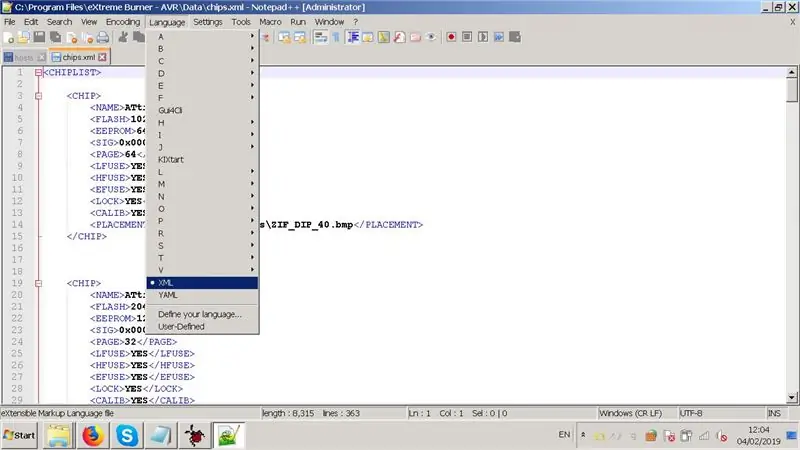
ნაბიჯი 2: გაეცანით ფაილებს, რომელთა შეცვლა გჭირდებათ
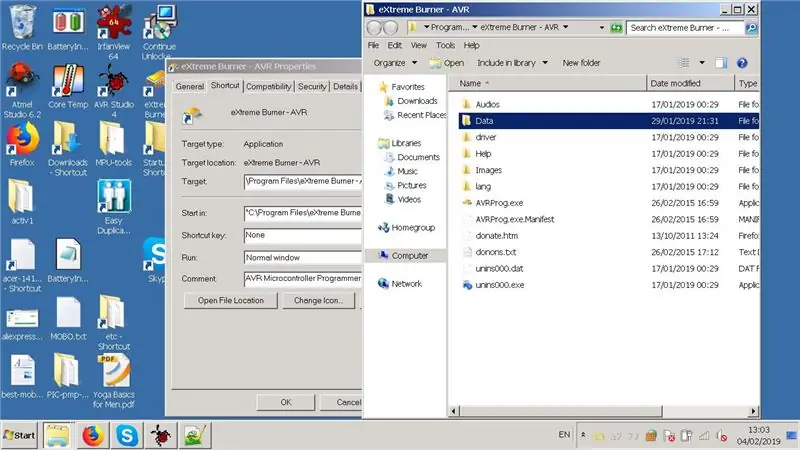

Extreme Burner- ში გადადით მის პროგრამაში ფაილების შესვლა მისამართზე: C: / Program Files / eXtreme Burner - AVR, აქ არის რამოდენიმე საქაღალდე: მონაცემები, დახმარება, სურათი, დრაივერი და სხვა. ჩვენ ვიწყებთ საქაღალდეს სახელწოდებით „მონაცემები ". როგორც კი ამ საქაღალდეს გადახედავთ, Deja-Vu! ასე რომ, ეს არის ადგილი, სადაც კონფიგურაციის ინფორმაცია ინახება! იქ არის XML ფაილები: Chips.xml, Fuselayout.xml, clocksystems.xml, ეს არის XML ფაილები, რომელთა შეცვლაც გსურთ ამ ინსტრუქციებში. თქვენ დაგჭირდებათ XML რედაქტორი. ინტერნეტში ბევრია, მაგრამ მე ვიყენებ და გირჩევთ Notepad ++-ს (XML ფაილების სანახავად და შესაცვლელად დანამატი უკვე დაინსტალირებულია Notepad ++-ის ნაგულისხმევ ინსტალაციაში, თუ არა, გადმოწერეთ და დააინსტალირეთ ეს დანამატი). იხილეთ სკრინშოტი, სადაც უნდა მიუთითოთ "XML ხედი" ბლოკნოტში ++. წინა საფეხურზე.
ნაბიჯი 3:
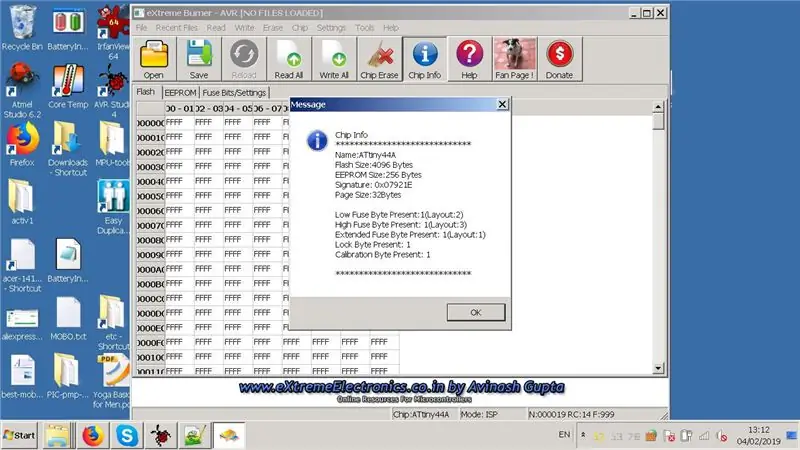
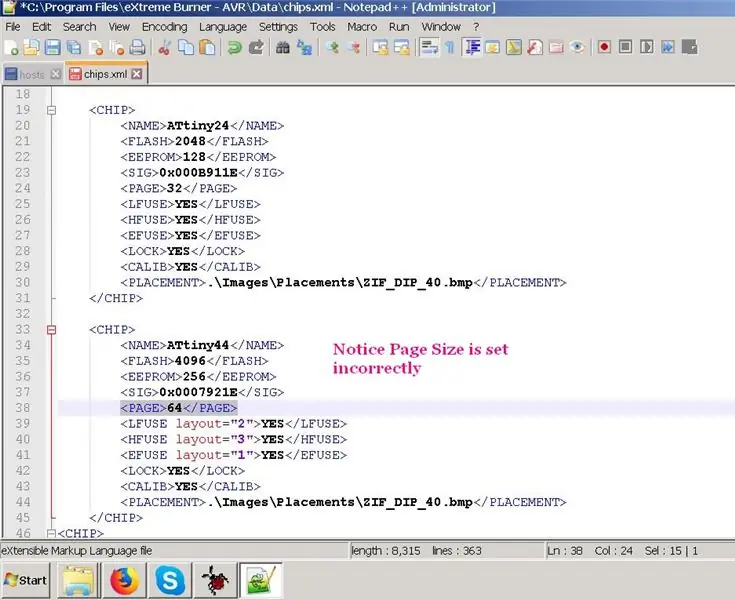
თუ გადახედავთ ფაილის ჩიპს. ბაიტი 32 ბაიტის ნაცვლად, როგორც ეს მოცემულია მის მონაცემთა ცხრილში) XML ფაილში Attiny44 განყოფილებაში, ეს იწვევს შეცდომებს და უუნარობას ჩვენი პროგრამის / ექვსკუთხა ფაილის მიკროკონტროლერში USB-ASP გამოყენებით. ზოგჯერ ხელმოწერის ველი შეიძლება შეიცავდეს არასწორ ინფორმაციას. თქვენ უნდა წაიკითხოთ ეს განყოფილება და დარწმუნდეთ, რომ შეიცავს თქვენს ჩიპს მოქმედ და სწორ ინფორმაციას მის ოფიციალურ მონაცემთა ცხრილთან შედარებით.
ამ XML ფაილის წაკითხვა შესაძლებელია მხოლოდ XML ფაილის რედაქტორთან ერთად.
ასევე, როდესაც რაიმე სახის შეცდომას მიიღებთ ექსტრემალური სანთურის გამოყენებისას, უბრალოდ დააწკაპუნეთ "CHIP INFO" - ზე თქვენი დამწვრობის ინსტრუმენტის მენიუში და ნახეთ, არის თუ არა ჩიპის ინფორმაცია ნაჩვენები სწორი (მას შემდეგ რაც ჩიპი მენიუში ჩიპის ქვეშ დააყენეთ (იხილეთ ეკრანის ანაბეჭდები 1 და 2). როდესაც შეამჩნევთ ამ უთანასწორობას თქვენს მიერ არჩეული ჩიპისა და ჩიპის მონაცემების შესახებ ნაჩვენებ ინფორმაციაში (ან თუნდაც იმ შემთხვევაში, როდესაც ჩიპი, რომლის დაჭერასაც ცდილობთ, არ არის ნაჩვენები ჩიპის არჩევის დიალოგში eXtreme Burner- ში) თქვენ უნდა შეცვალოთ XML ისე, როგორც ეს აღწერილია ჩვენს ინსტრუქციებში. ამის გაკეთება შეგიძლიათ ჯერ xml რედაქტორის გამოყენების ან ჩიპების გახსნის გარეშე. xml!
ნაბიჯი 4: შესწორებების შეტანა XML ფაილის ჩიპებში. Xml
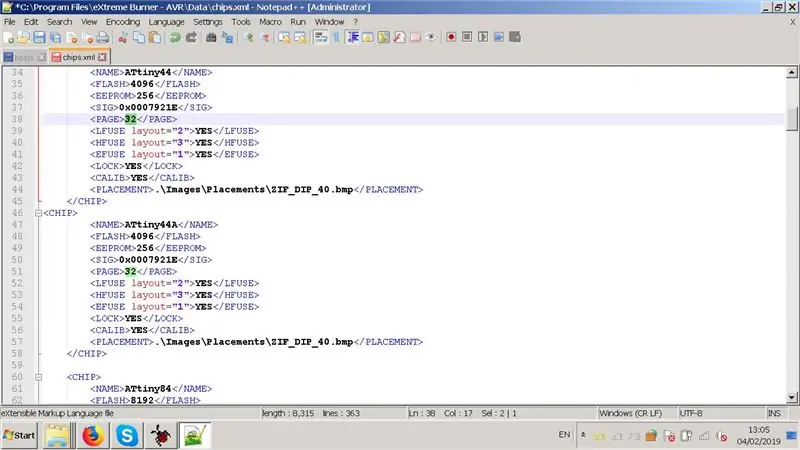
Notepad ++ ფანჯრის გამოყენებით თქვენ შეასრულებთ ამ შესწორებებს, ძირითადად Page ზომა მითითებულია 32 ბაიტზე, როგორც ეს მოცემულია Attiny44- ის მონაცემთა ფურცელში). თქვენ პრობლემის წინაშე აღმოჩნდებით სხვადასხვა ჩიპის გამოყენებისას, მაგრამ ნაბიჯები იგივეა.
ახლა თქვენ მოგიწევთ დაამატოთ სხვა ნაწილი ამ ნაწილის ქვემოთ, თქვენი კონკრეტული MCU Attiny44A- სთვის. ვინაიდან ეს ჩიპი იდენტურია რეესტრებში, მეხსიერების ზომასა და ყველაფერში, ჩვენ უბრალოდ ვაკოპირებთ და ვდებთ მის ქვემოთ 44A განყოფილებას, ამ ახალ განყოფილებაში, ჩიპის სახელის გადარქმევას ATTINY44A ATTINY44- ის ნაცვლად. უბრალოდ გადასათვლელად, ჩვენ არ ამოვიღეთ ATTINY44 განყოფილება, ჩვენ შევცვალეთ მასში მხოლოდ გვერდის ზომის ხაზი! ჩვენ უბრალოდ ვამატებთ მის ქვემოთ კიდევ ერთ მონაკვეთს ჩვენი 44A მიკროკონტროლერისთვის.
ნახეთ სურათები.
ნაბიჯი 5: დაემატა ახალი განყოფილება Attiny44A- სთვის
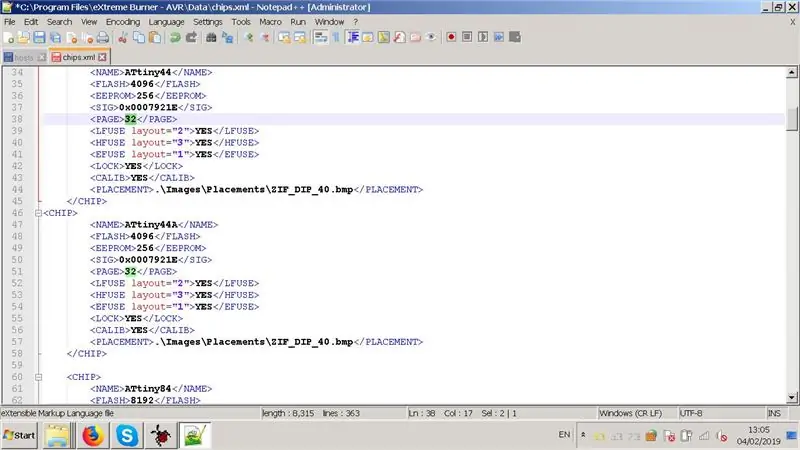
თქვენ უბრალოდ დააკოპირეთ ATTINY44- ის წინა მონაკვეთი (გვერდის ზომის შესწორების შემდეგ 32 ბაიტი მის XML განყოფილებაში) და შეცვალეთ ჩიპის სახელი XML ხაზში „ATTINY44A“, ანუ უბრალოდ ჩაწერეთ „A“! ყველა დანარჩენი ხაზი ერთნაირია. ფრთხილად იყავით, რომ არ დაუშვათ აკრეფის შეცდომები XML- ში და არ გამოტოვოთ ციტატების სიმბოლოები! თუ ამას სხვა ამბავს გააკეთებთ, თქვენ გაიგებთ რა მოხდება შემდეგ ჯერზე, როდესაც გახსნით "Xtreme Burner"-ს, სადაც ნათქვამია "შეცდომა XML ფაილების ჩიპების ჩატვირთვისას. გახსენით XML ფაილი და შეამოწმეთ რა შეცდომა დაუშვით! შეინახეთ ფაილი Notepad ++ - ში და გამოდით. თქვენი საქმე დასრულებულია!
ნაბიჯი 6: შეამოწმეთ თქვენი სამუშაო
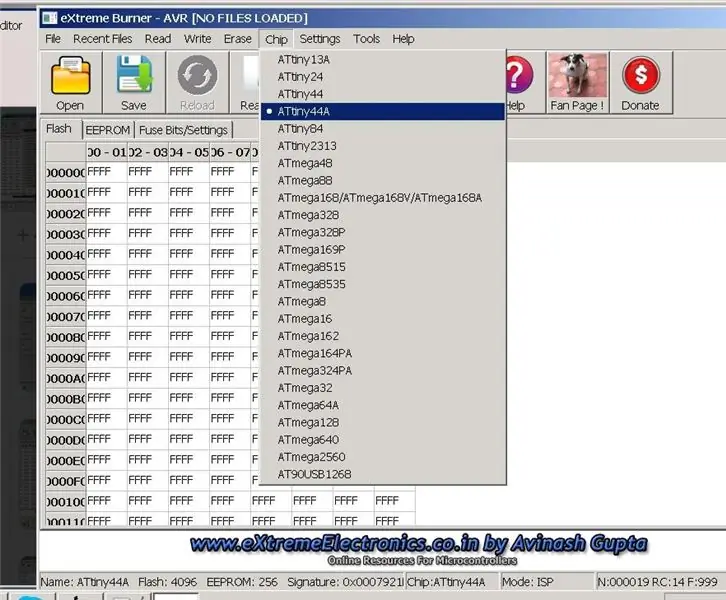
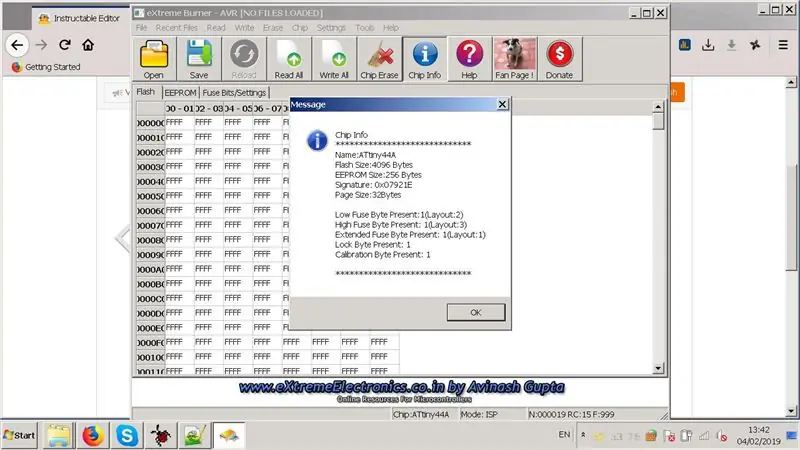
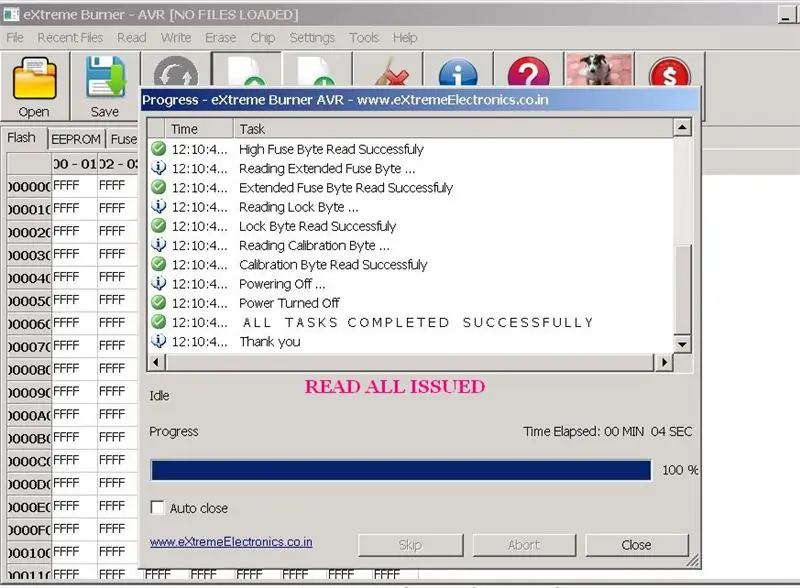
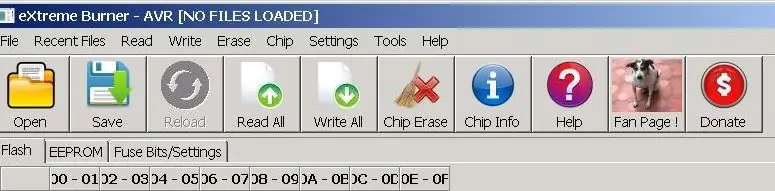
ახლა ჩვენ უნდა დავაგემოვნოთ ღვეზელი ან პუდინგი, როგორც თქვენ გინდათ დაარქვით მას!
გახსენით eXtreme burner და გადახედეთ ჩიპსებს მენიუს ქვეშ, თქვენი ახალი ჩიპი Attiny44A უნდა გამოჩნდეს! შეარჩიე იგი
დააწკაპუნეთ ჩიპის ინფორმაციაზე და შეამოწმეთ დეტალების სისწორე! ნახეთ სურათები.
შეაერთეთ თქვენი USBASP პროგრამისტი თქვენს USB პორტთან და თქვენი განვითარების დაფა USBASP- თან და დაელოდეთ სანამ ის მძღოლების მიერ იქნება აღიარებული, ის გამოჩნდება "მოწყობილობები და პრინტერები". ახლა მიეცით "წაიკითხე ყველა" ბურნერისგან. თქვენ დაინახავთ Flash- ის, EEPROM- ის და fuses- ის წარმატებულ კითხვას, თუ ყველაფერი რიგზეა! დიაგნოსტიკური შეტყობინებები ნაჩვენები იქნება როგორც სურათზე.
ნაბიჯი 7: ჩაწერეთ თქვენი პროგრამის / Hex ფაილის ჩიპზე
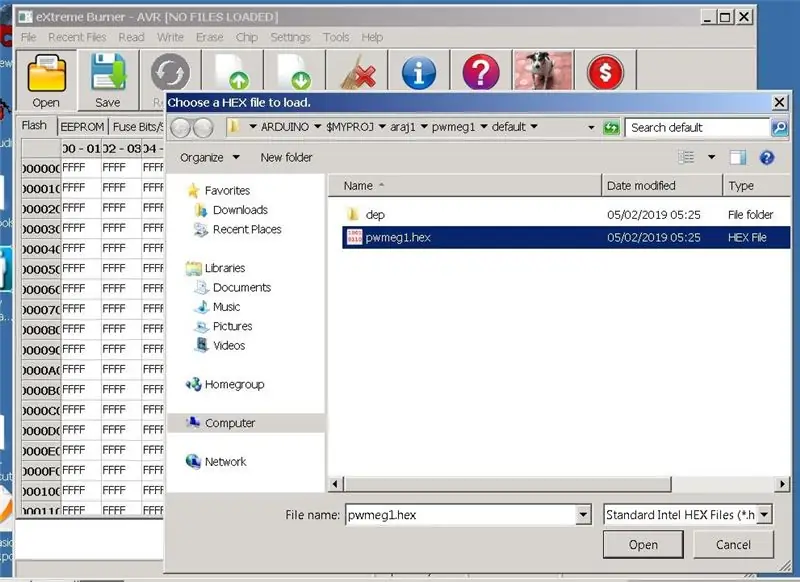
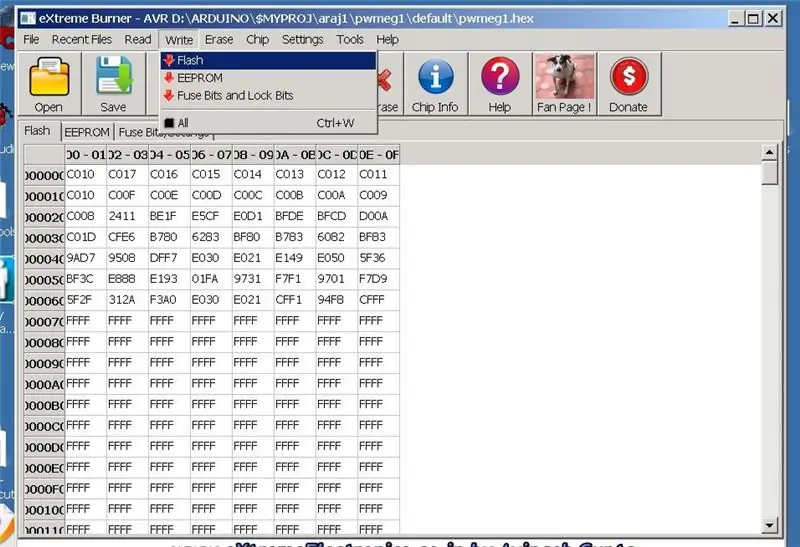
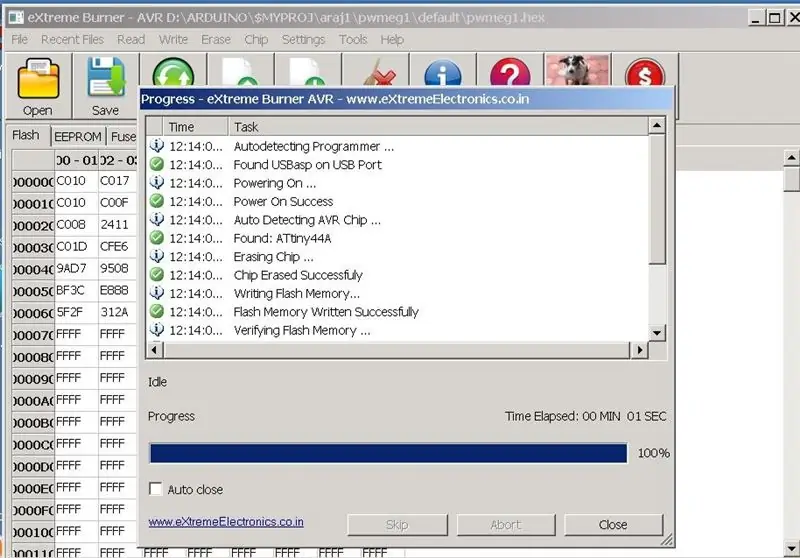
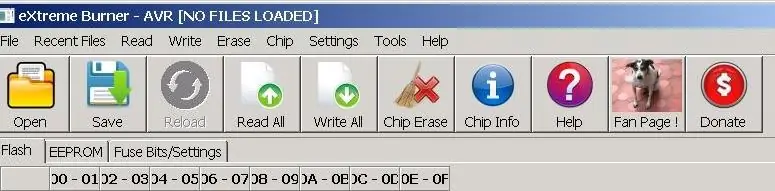
ახლა გახსენით თქვენი ლეპტოპის ნებისმიერი ექვსკუთხა ფაილი თქვენი AVR პროექტების საქაღალდედან და უყურეთ როგორ ანათებს Burner მენიუდან "ჩაწერეთ Flash".
უყურეთ შეტყობინებებს, რომლებიც მიუთითებენ ჩიპზე ჩაწერას და გადაამოწმეთ, რომ ყველაფერი კარგადაა!
თუ ეს არ გაკეთებულა, შეამოწმეთ მავთულები და კავშირები თქვენი განვითარების დაფიდან, რომელიც მასპინძლობს ჩიპს და თქვენს USBasp პროგრამისტს. Ის არის !
შემდეგი სტატია მე გეტყვით, თუ როგორ უნდა გატეხოთ სხვა XML ფაილებიც! და როგორ მოათავსოთ თქვენი პერსონალური სურათი (მე მოვათავსე ჩემი ერთგული ძაღლის ტომის სურათი) მენიუში, ბოლო მხოლოდ ერთი ხატი მარჯვნივ, ჩემი eXtreme burner- ის მოსაწყობად, ნაჩვენებია ბოლო სურათზე ზემოთ) მენიუს ზოლში, რათა დაგარწმუნოთ, რომ მისი მოდიფიცირებული ვერსია შეეფერება თქვენს საჭიროებებს, რომელსაც თქვენ იყენებთ და არა საფონდო ვერსია! იხილეთ მენიუს ზოლის ამსახველი ფოტო ფოტოში (ბოლო ერთი ხატი).
Fuses- ისთვის, იყენებთ თუ არა ონლაინ დაუკრავენ კალკულატორს? ამის გაკეთება შეგიძლიათ ექსტრემალურ სანთურაშიც, FUSES ჩანართში არის დაუკრავენ კალკულატორი საათის სიჩქარისა და დაუკრავენ პარამეტრების დასაყენებლად! ზოგჯერ ის არ მუშაობს თქვენს ჩიპზე, მე გეტყვით, თუ როგორ უნდა გატეხოთ ისიც, საკმაოდ მარტივია, fuselayout.xml და clocksystems.xml ფაილების გამოყენებით.
გილოცავთ MCU პროგრამირებას! თუ გსურთ რაიმე სხვა რჩევა eXtreme burner- ის გამოყენების შესახებ, განათავსეთ იგი კომენტარებში და მოხარული ვიქნები ჩემი იდეებისა და წინადადებების გაცემას. გამიზიარე შენი იდეებიც!
გირჩევთ:
პასაჟი ტელერი. ბედნიერი ჰაკინგი: 4 ნაბიჯი

პასაჟი ტელერი. Happy Hacking: Gemaakt door.Owen CiciliaTim JansenMees van EssenArduino სამგზავრო დახლი: APCOpenbaar vervoer, wij maken allemaal weleens gebruik van. ეს არის შაბათ -კვირას, როდესაც თქვენ დაათვალიერებთ სახელმწიფო გადატრიალებას და ბესლისს, ეს არის ის, რომ
ექსტრემალური დამწვრობის გამოყენება AVR მიკროკონტროლერის პროგრამირებისთვის: 8 ნაბიჯი

AVR მიკროკონტროლერის პროგრამირების ექსტრემალური დამწვრობის გამოყენება: ყველა თქვენ AVR მომხმარებლის საძმო, და ვინც შემოდიხართ ნაკადში, ზოგი თქვენგანი დაიწყო PIC მიკროკონტროლერებით და ზოგი დაიწყო ATMEL AVR– ით, ეს თქვენთვისაა დაწერილი! თქვენ იყიდეთ USBASP, რადგან იაფი და ეფექტურია აანთო
ნანახი სტუდია CAN -BUS V2.0 ჰაკინგი - დაწყება: 5 ნაბიჯი

ნანახი სტუდია CAN -BUS V2.0 ჰაკინგი - დაწყება: ეს ინსტრუქცია განკუთვნილია დამწყებთათვის, რომლებმაც უკვე იციან არდუინოს გზა. პირველადი ცოდნა, თუ როგორ უნდა დაიწყოთ ყოველთვის მტკივნეული და შრომატევადია ნებისმიერ პროექტში. მაგრამ სანამ არ გეცოდინება შენი გზა შენს ირგვლივ თითქმის ყოველთვის გისურვებ რომ გყავდეს ვინმე
IR დისტანციური ჰაკინგი და ავტომატიზაცია: 13 ნაბიჯი (სურათებით)

IR დისტანციური ჰაკინგი და ავტომატიზაცია: გამარჯობა ბიჭებო, ბავშვობიდანვე მაინტერესებდა ტელევიზიის დისტანციური კონტროლერი და როგორ მუშაობს ეს. ეს ინსტრუქცია მოგვითხრობს იმაზე, თუ როგორ მოვახერხე ძველი დისტანციური კონტროლერის დეკოდირება/გატეხვა და მისი გამოყენება სახლის ავტომატიზაციისთვის. ეს ინსტრუქცია შეიცავს
როგორ მარტივად შეცვალოთ "მსუბუქი/LED" ნიშანი მარტივი Arduino პროგრამირებისთვის: 7 ნაბიჯი (სურათებით)

როგორ მარტივად შეცვალოთ "სინათლის/LED" ნიშანი მარტივი არდუინოს პროგრამირებისათვის: ამ სასწავლო ინსტრუქციაში მე ვაჩვენებ, თუ როგორ შეუძლია ვინმეს განათება რაიმე პროგრამირებად არდუინოს მოციმციმე შუქად ან " მოძრავი შუქებით "
